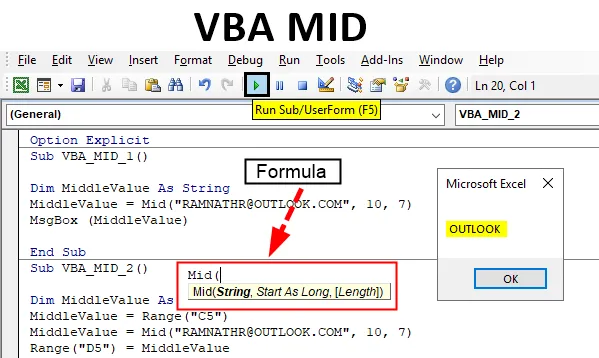
MID funkcija u Excelu VBA
Funkcija MID obično se koristi za izvlačenje potvrsta iz niza cijelog teksta. Kategorizira se pod varijablom tipa String. VBA Mid funkcija omogućuje vam izdvajanje srednjeg dijela niza iz cjelovitog niza. Funkcije VBA niza ne mijenjaju izvorni niz. Obično će vam vratiti novi niz na temelju funkcije koju unesete u kod. VBA Mid funkcija vraća podstranu iz isporučenog teksta ili niza.
U makro prozoru VB, kada kliknete ili unesete CTRL + SPACE, pojavljuje se padajući izbornik VBA Intellisense koji vam pomaže u pisanju koda i možete izvršiti automatsko dovršavanje riječi u VB uređivaču. Nakon što upišete MID i kliknete na razmaknicu, pojavljuje se spomenuta sintaksa.
Sintaksa VBA MID u Excelu
Sintaksa za VBA Mid funkciju u excelu je sljedeća:
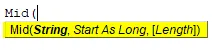
MID (varijabla niza, početna točka, (dužina))
ili
MID (text_string, start_number, char_numbers)
ili
Sredina (string_to_search, početni položaj, broj_of_characters)
Niz niza teksta ili teksta ili string_to_search: To je tekstualni niz odakle želite započeti sa izdvajanjem određenog broja znakova.
Početni broj ili početna točka: pozicija znaka ili broj odakle započeti izvlačenje pod stringa.
Napomena : Ako u nizu unesete veći od broja znakova, tada će se vratiti prazan niz ("")char_numbers ili Length (neobavezno): Broj znakova koje treba izdvojiti ili vratiti sa početnog položaja.
Kako koristiti Excel VBA MID?
Ispod su sljedeći primjeri za korištenje Mid-a u Excelu pomoću VBA koda.
Ovdje možete preuzeti ovaj VBA MID Excel predložak - VBA MID Excel predložakExcel VBA MID - Primjer br. 1
Slijedite dolje navedene korake za korištenje excel VBA MID-a.
Korak 1: Odaberite ili kliknite Visual Basic u grupi Koda na kartici Developer ili možete izravno kliknuti na Alt + F11 tipku prečaca.
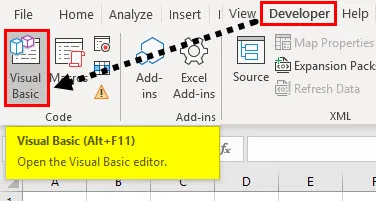
Korak 2: Da biste stvorili prazan modul, pod Microsoft excel objektima, desnom tipkom miša kliknite list 1 (VB_MID) Umetni i ispod odjeljka izbornika odaberite Modul tako da se stvori novi prazan modul.
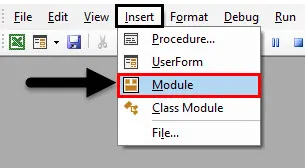
Korak 3: Pod Microsoft Excel objektima desnom tipkom miša kliknite list 1 (VB_MID) Umetni i ispod odjeljka izbornika odaberite Modul tako da se stvori novi prazan modul.
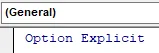
Excel VBA MID - Primjer br. 2
Sada je prazan modul stvoren, naziva se i prozorskim kodom, gdje možete početi pisati VBA kodove MID funkcije.
Pretpostavimo da imam riječ „ “ i želite iz ove rečenice izdvojiti domenu e-pošte, tj. „OUTLOOK“ uz pomoć makro koda funkcije VB MID.
Korak 1 : U VBA uređivaču imam ime kao VBA_MID_1 () nakon što upišem Sub.
Kodirati:
Sub VBA_MID_1 () Kraj Sub

Korak 2: Kako je funkcija MID kategorizirana u varijable tipa niza, DIM (Dimension) se koristi u VBA kodu za deklariranje imena varijable, to je vrsta.
Kodirati:
Sub VBA_MID_1 () Dim MiddleValue kao string string Sub
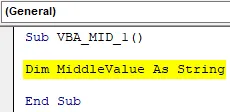
Korak 3: Nakon deklariranja varijable, dodijelite vrijednost ovoj varijabli uz pomoć MID funkcije.
Kodirati:
Sub VBA_MID_1 () Dim MiddleValue kao string string MiddleValue = Sub End Mid
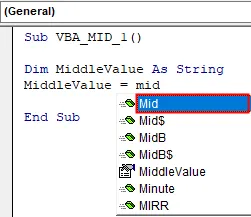
U makro prozoru VB, kada kliknete ili unesete CTRL + SPACE, pojavljuje se padajući izbornik VBA Intellisense koji vam pomaže u pisanju koda i možete izvršiti automatsko dovršavanje riječi u VB uređivaču. Nakon upisivanja MID-a pritisnite tipku s razmakom i pojavi se gore prikazana sintaksa.
Korak 4: Prvi parametar ili argument je String, tj. To je tekstski niz odakle želite započeti sa izdvajanjem određenog broja znakova. Ovdje je „ “ kada koristite argument niza, tekst morate okružiti navodnikom.
Start as Long : to je početni položaj lika iz kojeg želite izdvojiti. Ovdje je, u ovom slučaju, " 10 "
Dužina: Broj znakova koje treba izdvojiti ili vratiti s početne pozicije. Ovdje je u ovom slučaju "7"
Kodirati:
Sub VBA_MID_1 () Dim MiddleValue kao niz string MiddleValue = Mid (" ", 10, 7) MsgBox (MiddleValue) Kraj Sub
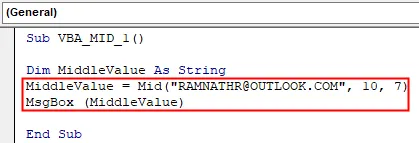
Ovdje smo dovršili argumente MID funkcije. Sada želim prikazati ovaj rezultat varijable u okviru s porukama. Pritisnite Ctrl + Space, upišite Msg, u zagradi možete spomenuti naziv varijable.
Korak 5: Sad je kod spreman, mogu ga pokrenuti klikom na tipku F5. Jednom kad to učinim pojavit će se skočna poruka sa rezultatom u njoj.
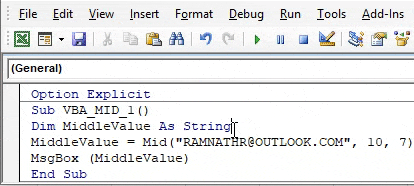
Excel VBA MID - Primjer # 3
Umjesto da se izlaz pojavljuje u okviru s porukom, želim da se rezultat ili izlazni podaci pojave na radnom listu, tj. U ćeliji "D5". Na radnom listu imam podatke, tj. Id e-pošte zaposlenika u ćeliji "C5" , sada želim izdvojiti oblik domene e-pošte, mogu koristiti MID funkciju uz malu izmjenu koda.
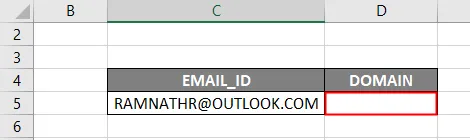
Provjerimo kako se to može učiniti
Korak 1: Nakon deklariranja varijable, moram ponovo unijeti naziv varijable i adresu ćelije cijelog teksta uz pomoć raspona ili funkcije ćelije.
Kodirati:
Sub VBA_MID_2 () Dim MiddleValue kao string string MiddleValue = Raspon ("C5") Kraj Sub
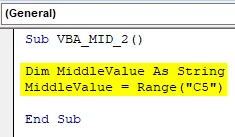
Korak 2: Sada opet moram unijeti naziv varijable i primijeniti mid funkciju i unijeti njene argumente.
Kodirati:
Sub VBA_MID_2 () Dim MiddleValue kao string stringredValue = Raspon ("C5") MiddleValue = Mid (" ", 10, 7) End Sub
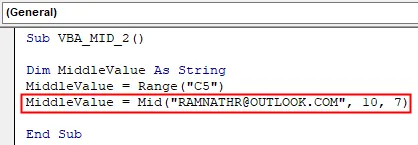
U prethodnom primjeru unijeli smo msg okvir za prikaz rezultata, sada želim da se rezultat pojavi u određenoj ćeliji na radnom listu. Za to moram unijeti raspon ili funkciju ćelije za rezultat koji će se prikazati.
Korak 3: Primijenimo funkciju raspona, u početku trebamo unijeti raspon ili funkciju ćelije, a kasnije unijeti naziv varijable, tako da se u toj određenoj ćeliji ("D5") pojaviti rezultat.
Kodirati:
Sub VBA_MID_2 () Dim MiddleValue kao niz string MiddleValue = Raspon ("C5") MiddleValue = Sredina (" ", 10, 7) Raspon ("D5") = MiddleValue End Sub
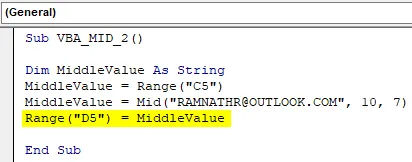
Korak 4: Sad je kod spreman, mogu ga pokrenuti klikom na tipku F5. Nakon što to učinim, možete uočiti izlaznu vrijednost MID funkcije koja se pojavljuje u ćeliji "D5"
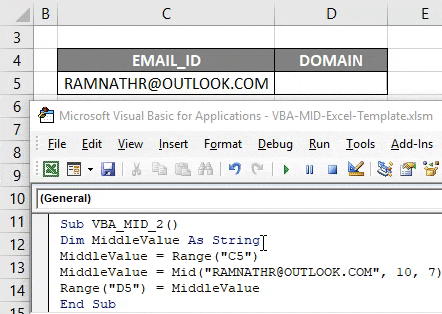
Stvari koje treba zapamtiti
- U Excelu VBA MID funkciji, argument dužine je neobvezni parametar. Ako ne unesete bilo koji argument ili ga ignorirate, VBA Mid funkcija vraća sve znakove iz isporučenog početnog položaja na kraj niza.
- U Excel VBA MID funkciji, ako je argument startnog broja veći od duljine tekstnog niza, tada MID funkcija vraća prazan niz (nula duljine).
- Srednja funkcija vrlo je značajna i korisna zajedno s funkcijom petlje, jer vam pomaže da ispitate jedan lik odjednom iz niza teksta.
Preporučeni članci
Ovo je vodič za VBA MID. Ovdje smo raspravljali o tome kako koristiti MID u Excelu koristeći VBA kod uz nekoliko praktičnih primjera i preuzeti Excel predložak. Možete i pregledati naše druge predložene članke -
- Pronađite i zamijenite VBA
- Excel zbroj prema boji
- VBA Provjera datoteke postoji
- Excel Izbriši stožernu tablicu